मार्ग खोजने के विभिन्न तरीके
नेविगेशन मेनू पर, आप खोज के विभिन्न तरीकों का उपयोग करके गंतव्य सेट कर सकते हैं जैसे कि स्थान की जानकारी दर्ज करना या हाल के गंतव्यों या वर्गीकृत स्थानों से चयन करना।
निम्न विधियों में से कोई भी कार्य करें:
- • सभी मेनू स्क्रीन पर नेविगेशन दबाएं।
- • कंट्रोल पैनल पर, या [] बटन दबाएं।
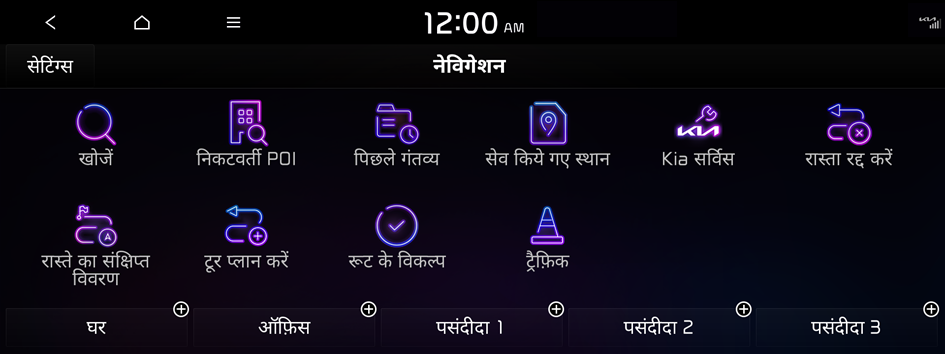
टाइप1
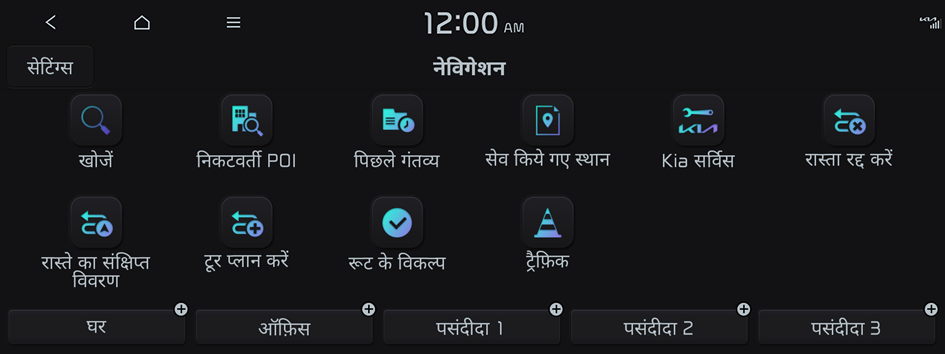
टाइप2
- स्क्रीन वाहन के मॉडल और विशिष्टताओं के आधार पर भिन्न हो सकती है।
- अगर वाहन का प्रकार टाइप 2 है, तो ग्राफ़िक थीम को सफ़ेद या काला किया जा सकता है। ▶ देखें "ग्राफ़िक्स विषय-वस्तु (अगर सुसज्जित हो)।"
कीवर्ड द्वारा खोजना
किसी जगह का नाम, पता या निर्देशांक और अन्य कीवर्ड दर्ज करें और फिर खोज परिणाम से एक गंतव्य का चयन करें।
- नेविगेशन स्क्रीन पर खोजें दबाएं।
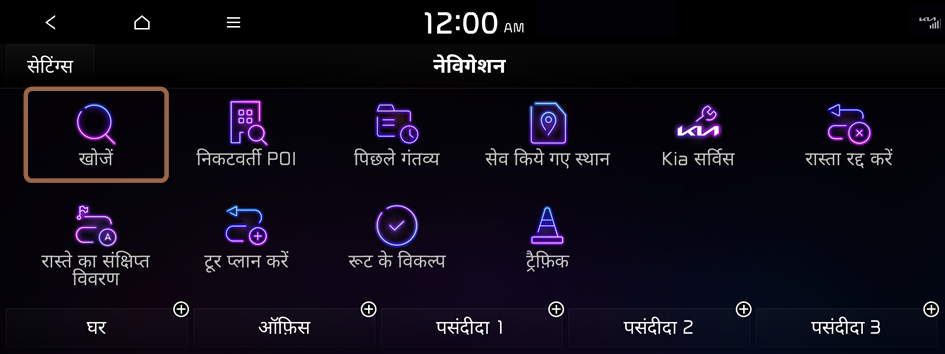
टाइप1
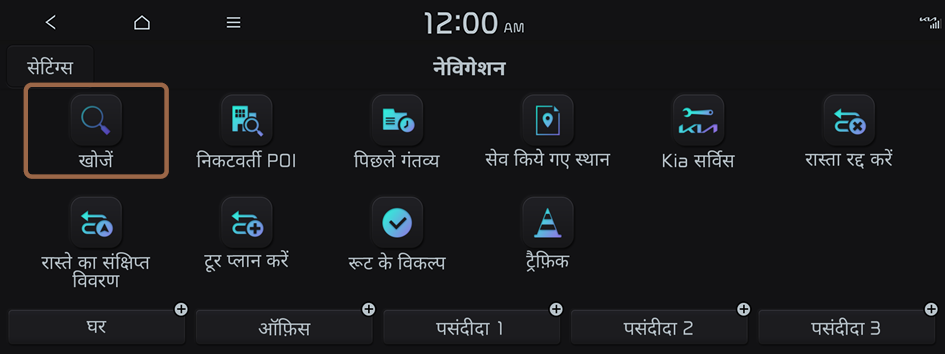
टाइप2
- स्क्रीन वाहन के मॉडल और विशिष्टताओं के आधार पर भिन्न हो सकती है।
- अगर वाहन का प्रकार टाइप 2 है, तो ग्राफ़िक थीम को सफ़ेद या काला किया जा सकता है। ▶ देखें "ग्राफ़िक्स विषय-वस्तु (अगर सुसज्जित हो)।"
- स्थान की जानकारी जैसे स्थान का नाम, पता, या निर्देशांक दर्ज करें और फिर OK दबाएं।
- खोजें स्क्रीन पर ऑनलाइन उपयोगकर्ता मैनुअल एक्सेस करने के लिए
 ▶ मैन्युअल दबाएं और फिर डिस्प्ले किए गए QR कोड को स्कैन करें।
▶ मैन्युअल दबाएं और फिर डिस्प्ले किए गए QR कोड को स्कैन करें।
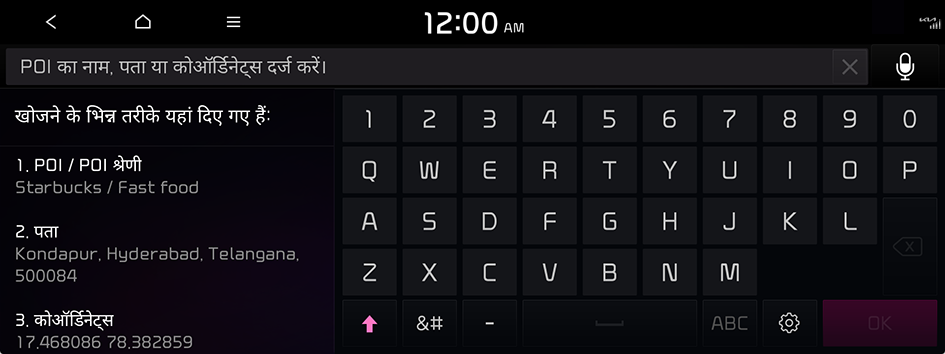
- खोजें स्क्रीन पर ऑनलाइन उपयोगकर्ता मैनुअल एक्सेस करने के लिए
- खोज परिणाम सूची से किसी स्थान का चयन करें।
- आप प्रीव्यू स्क्रीन पर सूची में स्थान देख सकते हैं।
- परिणामों को किसी भिन्न क्रम में क्रमबद्ध करने के लिए, खोज बॉक्स के आगे स्थित टॉगल बटन दबाएं।
- जब कोई गंतव्य सेट किया गया हो तो टूरपॉइंट जोड़ें बटन डिस्प्ले होता है।
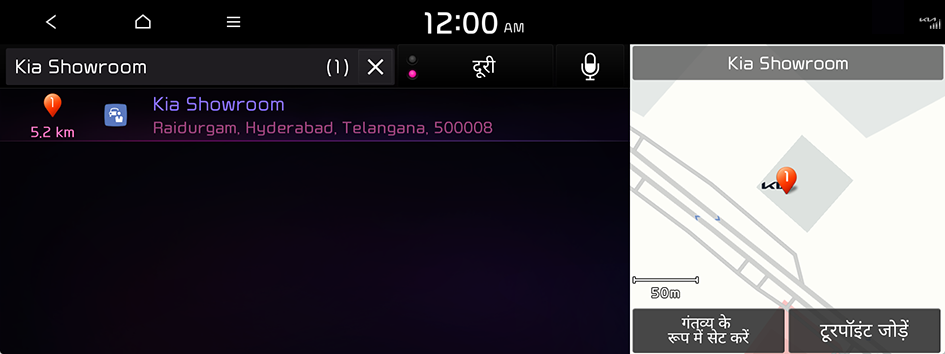
- गंतव्य के स्थान को देखें और फिर गंतव्य के रूप में सेट करें दबाएं।
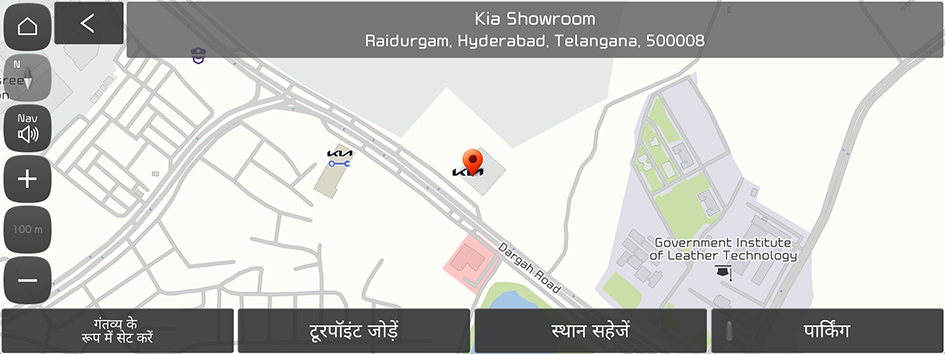
- अगर आप स्क्रीन के नीचे दाईं ओर पार्किंग दबाते हैं, तो मैप स्क्रीन पर पार्किंग लॉट के लोकेशन डिस्प्ले होंगे।
- कोई मार्ग चुनें और मार्गदर्शन शुरू करें दबाएं।
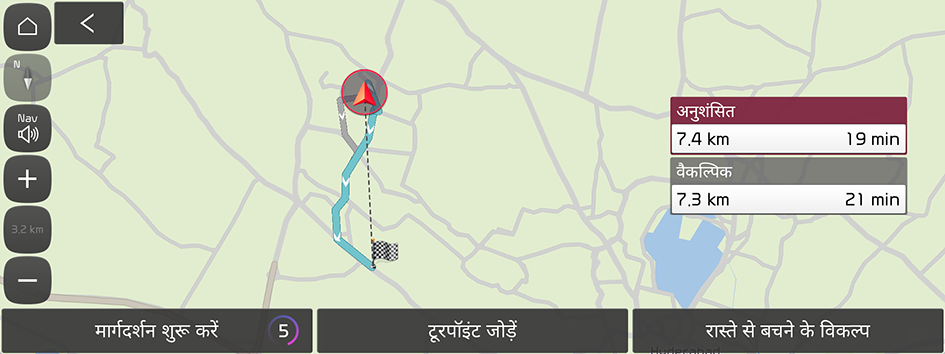
आस-पास के पसंदीदा स्थानों की खोज
आप श्रेणी के आधार पर रुचि के स्थानों को खोजकर एक गंतव्य निर्धारित कर सकते हैं।
- नेविगेशन स्क्रीन पर निकटवर्ती POI दबाएं।
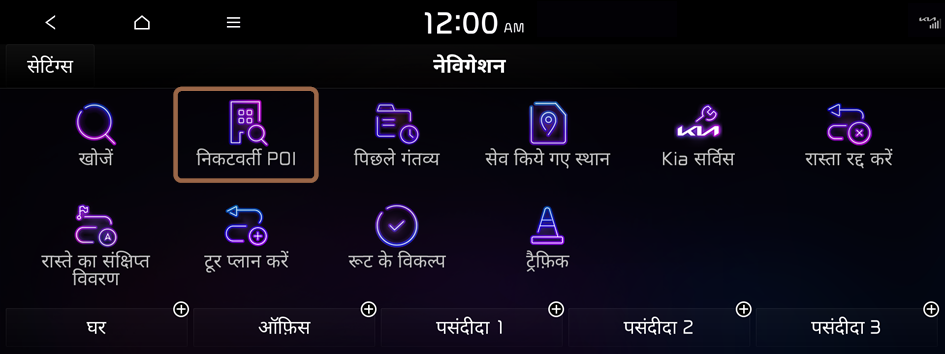
टाइप1
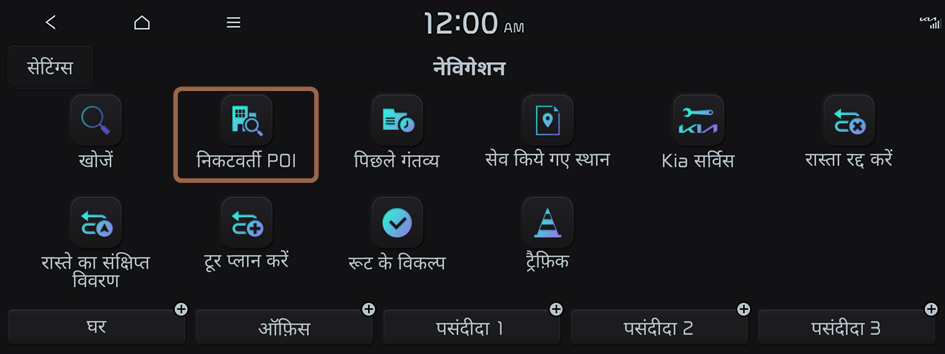
टाइप2
- स्क्रीन वाहन के मॉडल और विशिष्टताओं के आधार पर भिन्न हो सकती है।
- अगर वाहन का प्रकार टाइप 2 है, तो ग्राफ़िक थीम को सफ़ेद या काला किया जा सकता है। ▶ देखें "ग्राफ़िक्स विषय-वस्तु (अगर सुसज्जित हो)।"
- स्क्रीन के अनुसार अपेक्षित संकेत का चयन करें।
- निकटवर्ती POI स्क्रीन पर ऑनलाइन उपयोगकर्ता मैनुअल एक्सेस करने के लिए
 ▶ मैन्युअल दबाएं और फिर डिस्प्ले किए गए QR कोड को स्कैन करें।
▶ मैन्युअल दबाएं और फिर डिस्प्ले किए गए QR कोड को स्कैन करें।
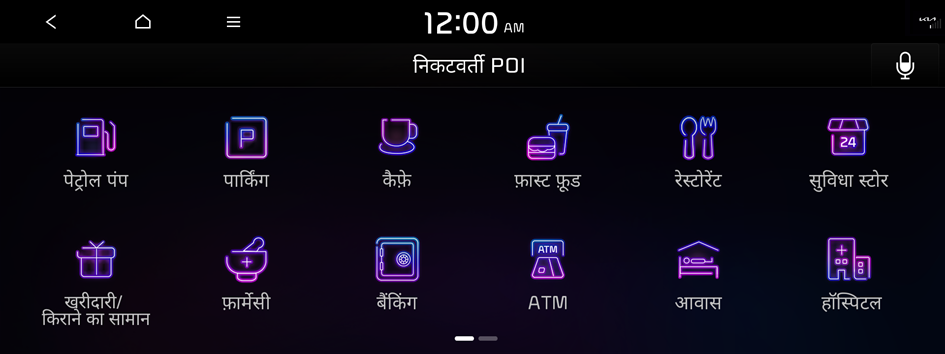
- निकटवर्ती POI स्क्रीन पर ऑनलाइन उपयोगकर्ता मैनुअल एक्सेस करने के लिए
- खोज परिणाम से एक गंतव्य चुनें।
- आप प्रीव्यू स्क्रीन पर सूची में स्थान देख सकते हैं।
- परिणामों को अलग क्रम में छांटने के लिए टॉगल बटन दबाएं।
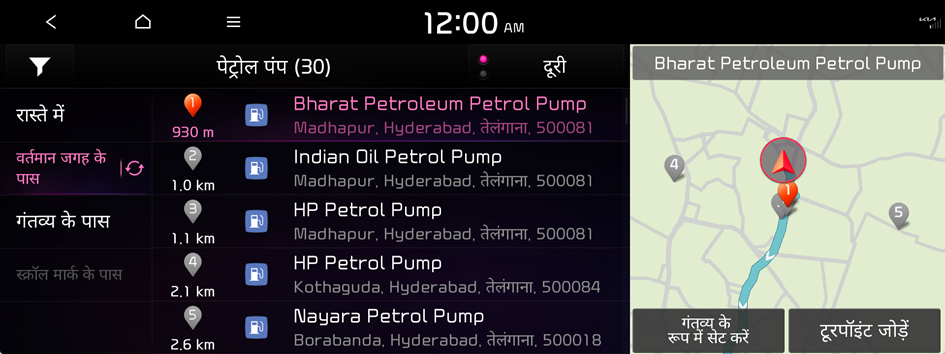
- गंतव्य के स्थान को देखें और फिर गंतव्य के रूप में सेट करें दबाएं।
- कोई मार्ग चुनें और मार्गदर्शन शुरू करें दबाएं।
- मैप पर आसपास के POI के प्रकार को बदलने के लिए, मैप स्क्रीन पर जाएं और फिर
 ▶ आस-पास की जानकारी ▶ POI आइकन दिखाएंदबाएं।
▶ आस-पास की जानकारी ▶ POI आइकन दिखाएंदबाएं। - मार्गदर्शन के दौरान आस-पास के रुचि के बिंदुओं को खोजने के लिए
 ▶ आस-पास की जानकारी ▶ निकटवर्ती POIदबाएं।
▶ आस-पास की जानकारी ▶ निकटवर्ती POIदबाएं।
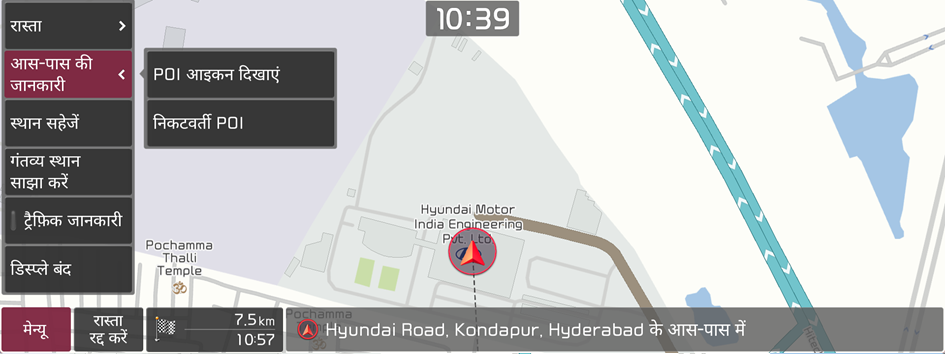
- मैप पर आसपास के POI के प्रकार को बदलने के लिए, मैप स्क्रीन पर जाएं और फिर
पिछले गंतव्यों से खोज रहे हैं
आप खोजे गए गंतव्यों में से चुनकर एक गंतव्य निर्धारित कर सकते हैं।
- नेविगेशन स्क्रीन पर पिछले गंतव्य दबाएं।
पिछले गंतव्यों की सूची डिस्प्ले की जाती है।
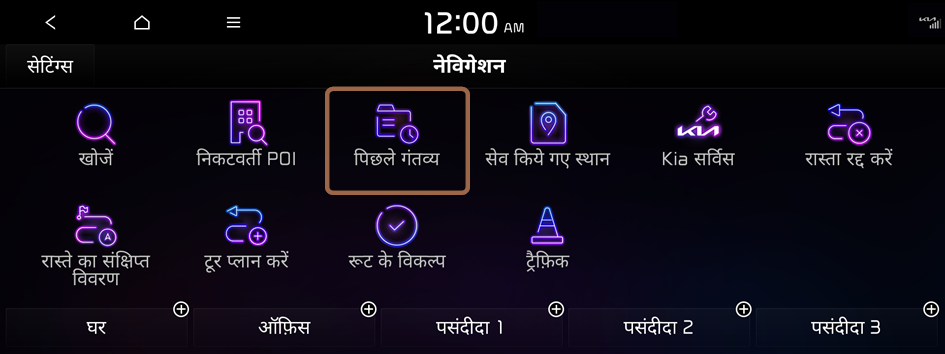
टाइप1
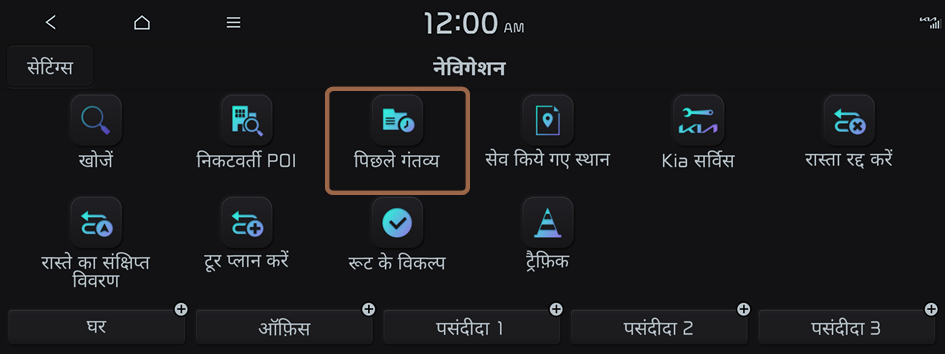
टाइप2
- स्क्रीन वाहन के मॉडल और विशिष्टताओं के आधार पर भिन्न हो सकती है।
- अगर वाहन का प्रकार टाइप 2 है, तो ग्राफ़िक थीम को सफ़ेद या काला किया जा सकता है। ▶ देखें "ग्राफ़िक्स विषय-वस्तु (अगर सुसज्जित हो)।"
- सूची से वांछित गंतव्य का चयन करें।
- आप प्रीव्यू स्क्रीन पर सूची में स्थान देख सकते हैं।
- परिणामों को अलग क्रम में छांटने के लिए टॉगल बटन दबाएं।
- पिछले गंतव्य स्क्रीन पर ऑनलाइन उपयोगकर्ता मैनुअल एक्सेस करने के लिए
 ▶ मैन्युअल दबाएं और फिर डिस्प्ले किए गए QR कोड को स्कैन करें।
▶ मैन्युअल दबाएं और फिर डिस्प्ले किए गए QR कोड को स्कैन करें। - जब कोई गंतव्य सेट किया गया हो तो टूरपॉइंट जोड़ें बटन डिस्प्ले होता है।
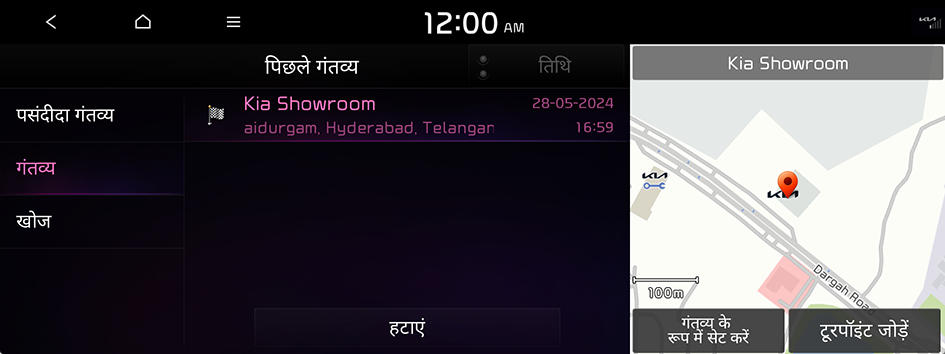
- अक्सर उपयोग किए जाने वाले गंतव्य पसंदीदा गंतव्य में सहेजे जाएंगे।
- हाल ही का खोज इतिहास खोज में दिखाई देगा।
- गंतव्य के स्थान को देखें और फिर गंतव्य के रूप में सेट करें दबाएं।
- अगर आप स्क्रीन के नीचे दाईं ओर पार्किंग दबाते हैं, तो मैप स्क्रीन पर पार्किंग लॉट के लोकेशन डिस्प्ले होंगे।
- कोई मार्ग चुनें और मार्गदर्शन शुरू करें दबाएं।
किसी पिछले गंतव्य को हटाना
- पिछले गंतव्य स्क्रीन पर हटाएंदबाएं।
- हटाने के लिए गंतव्य का चयन करें और हटाएंदबाएं।
आप चयनित स्थान (स्थानों) या सभी स्थानों को हटा सकते हैं।
Kia सेवा के लिए खोज रहे हैं
आप आसानी से सेवा केंद्रों की खोज कर सकते हैं।
- नेविगेशन स्क्रीन पर Kia सर्विस दबाएं।
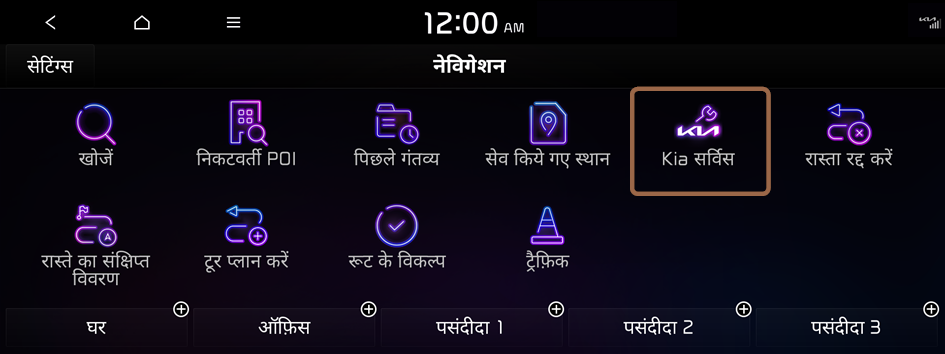
टाइप1
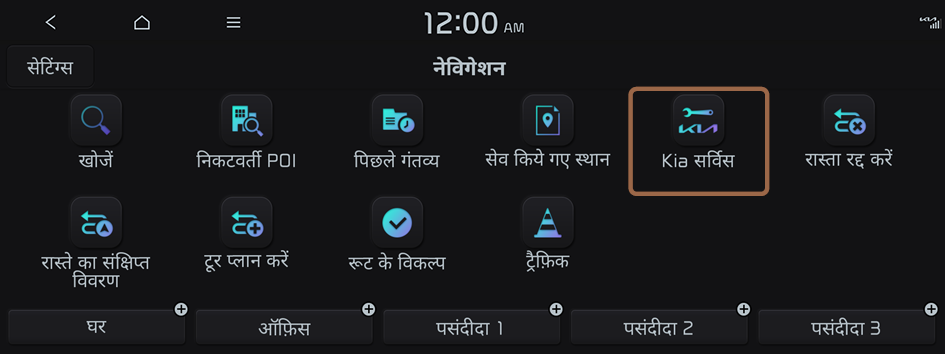
टाइप2
- स्क्रीन वाहन के मॉडल और विशिष्टताओं के आधार पर भिन्न हो सकती है।
- अगर वाहन का प्रकार टाइप 2 है, तो ग्राफ़िक थीम को सफ़ेद या काला किया जा सकता है। ▶ देखें "ग्राफ़िक्स विषय-वस्तु (अगर सुसज्जित हो)।"
- उपलब्ध आइकन और उनकी व्यवस्था वाहन के मॉडल और विशिष्टताओं के आधार पर भिन्न हो सकती है।
- सूची से एक Kia सेवा का चयन करें।
- परिणामों को अलग क्रम में छांटने के लिए टॉगल बटन दबाएं।
- Kia सर्विस स्क्रीन पर ऑनलाइन उपयोगकर्ता मैनुअल एक्सेस करने के लिए
 ▶ मैन्युअल दबाएं और फिर डिस्प्ले किए गए QR कोड को स्कैन करें।
▶ मैन्युअल दबाएं और फिर डिस्प्ले किए गए QR कोड को स्कैन करें।
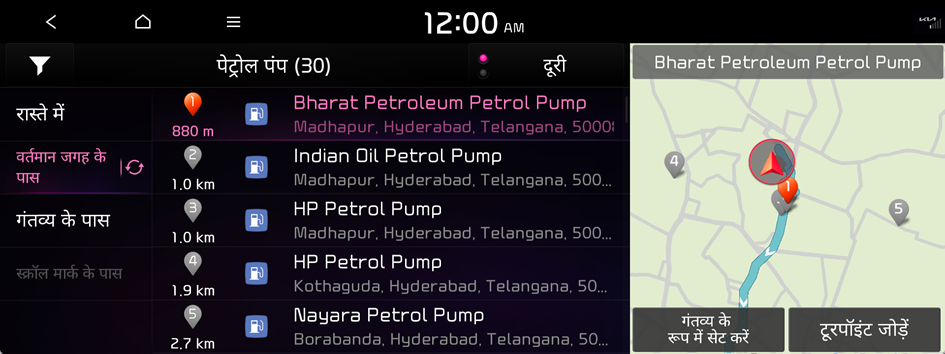
- गंतव्य के स्थान को देखें और फिर गंतव्य के रूप में सेट करें दबाएं।
- कोई मार्ग चुनें और मार्गदर्शन शुरू करें दबाएं।
रेस्टोरेंट खोज रहे हैं
- नेविगेशन स्क्रीन पर निकटवर्ती POI ▶ रेस्टोरेंट दबाएं।
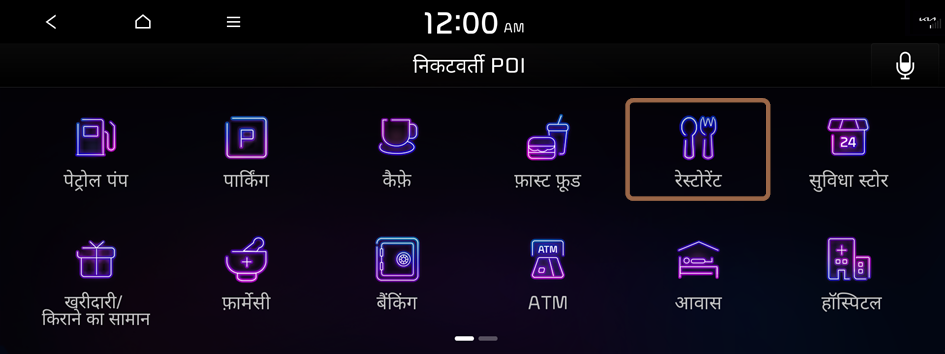
टाइप1
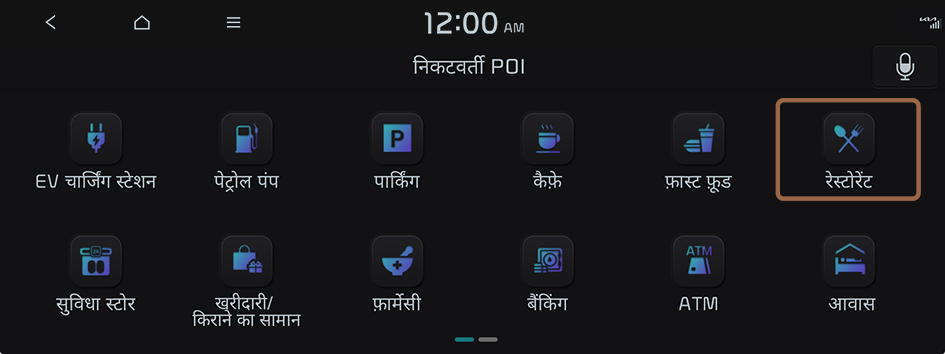
टाइप2
- स्क्रीन वाहन के मॉडल और विशिष्टताओं के आधार पर भिन्न हो सकती है।
- अगर वाहन का प्रकार टाइप 2 है, तो ग्राफ़िक थीम को सफ़ेद या काला किया जा सकता है। ▶ देखें "ग्राफ़िक्स विषय-वस्तु (अगर सुसज्जित हो)।"
- खोज परिणाम से एक गंतव्य चुनें।
- परिणामों को अलग क्रम में छांटने के लिए टॉगल बटन दबाएं।
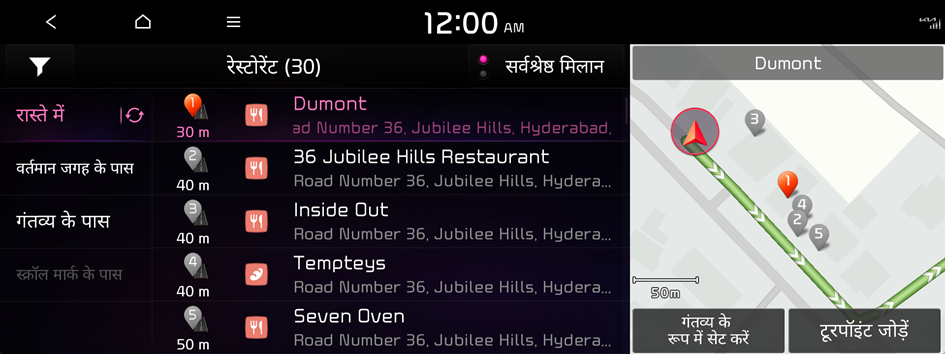
- गंतव्य के स्थान को देखें और फिर गंतव्य के रूप में सेट करें दबाएं।
- कोई मार्ग चुनें और मार्गदर्शन शुरू करें दबाएं।
मार्ग का संपादन
आप गंतव्य के रास्ते में टूरपॉइंट्स को संपादित कर सकते हैं। आप दो टूरपॉइंट तक जोड़ सकते हैं।
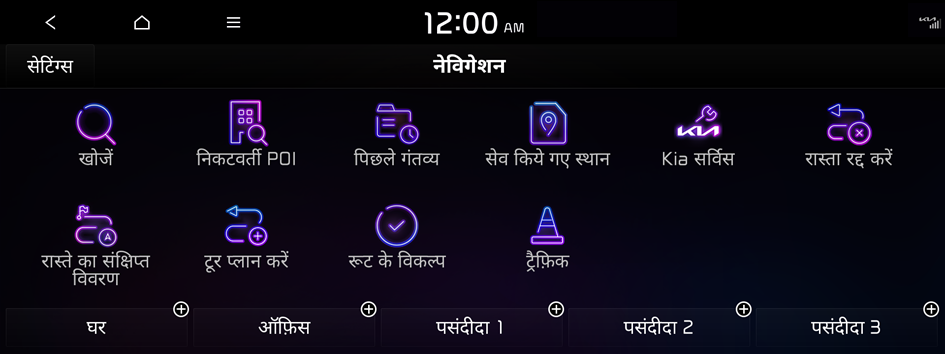
टाइप1
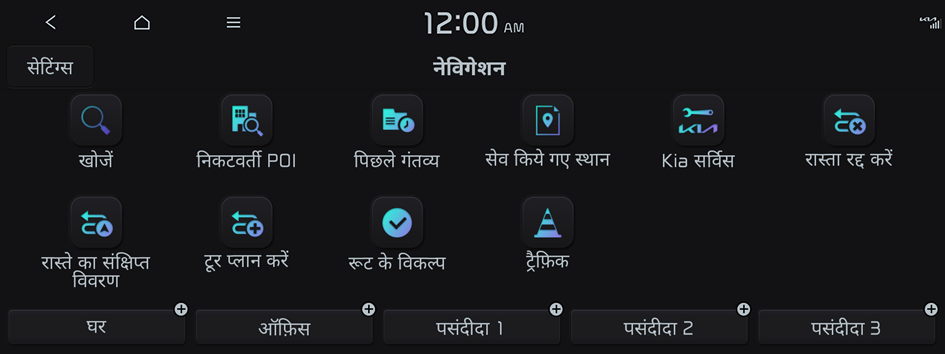
टाइप2
- स्क्रीन वाहन के मॉडल और विशिष्टताओं के आधार पर भिन्न हो सकती है।
- अगर वाहन का प्रकार टाइप 2 है, तो ग्राफ़िक थीम को सफ़ेद या काला किया जा सकता है। ▶ देखें "ग्राफ़िक्स विषय-वस्तु (अगर सुसज्जित हो)।"
टूरपॉइंट सेट करना
आप वांछित स्थान की खोज कर सकते हैं और इसे टूरपॉइंट के रूप में सेट कर सकते हैं।
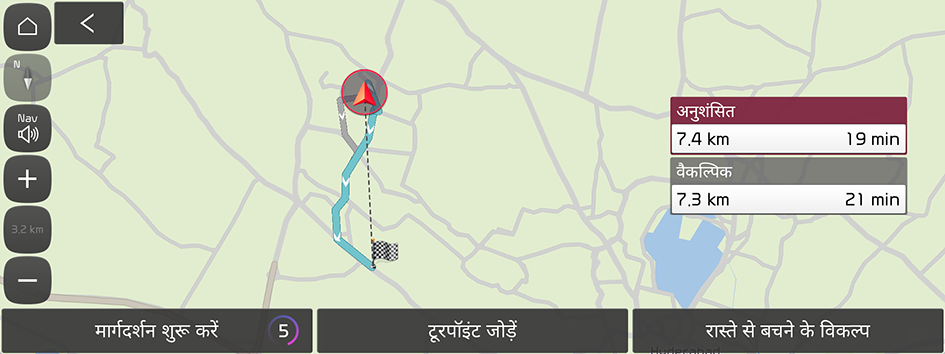
- टूरपॉइंट जोड़ें पर दबाकर गंतव्य निर्धारित करने के 5 सेकंड के भीतर मानचित्र स्क्रीन से योजना यात्रा भी की जा सकती है।
- नेविगेशन स्क्रीन पर, टूरपॉइंट खोजने के लिए वांछित खोज विधि दबाएं।
- टूरपॉइंट खोज के बारे में अधिक जानकारी के लिए: ▶ देखें "कीवर्ड द्वारा खोजना", "पिछले गंतव्यों से खोज रहे हैं", "आस-पास के पसंदीदा स्थानों की खोज", "Kia सेवा के लिए खोज रहे हैं।"
- वांछित खोज परिणाम के मानचित्र पर टूरपॉइंट जोड़ें दबाएं।
चयनित टूरपॉइंट को मार्ग में जोड़ा जाता है।
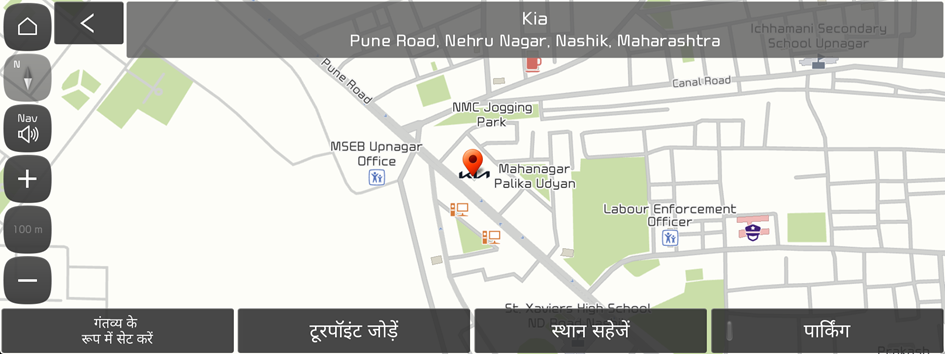
- अगर आप स्क्रीन के नीचे दाईं ओर पार्किंग दबाते हैं, तो मैप स्क्रीन पर पार्किंग लॉट के लोकेशन डिस्प्ले होंगे।
- टूरपॉइंट जोड़ने के बाद आकलन करेंदबाएं।
- अपडेट किया गया रूट चुनें और फिर मार्गदर्शन शुरू करेंदबाएं।
टूरपॉइंट्स का क्रम बदलना
आप मार्ग पर टूरपॉइंट का क्रम बदल सकते हैं।
- नेविगेशन स्क्रीन पर टूर प्लान करें दबाएं।
- क्रम बदलने के लिए टूरपॉइंट चुनें और फिर क्रम बदलेंदबाएं।
- टूरपॉइंट्स का क्रम बदलने के लिए क्रम बदलें दबाएं।
- टूर प्लान की स्क्रीन पर एक और टूरपॉइंट जोड़ने के लिए टूरपॉइंट जोड़ेंदबाएं।
- टूर प्लान करें स्क्रीन पर ऑनलाइन उपयोगकर्ता मैनुअल एक्सेस करने के लिए
 ▶ मैन्युअल दबाएं और फिर डिस्प्ले किए गए QR कोड को स्कैन करें।
▶ मैन्युअल दबाएं और फिर डिस्प्ले किए गए QR कोड को स्कैन करें।
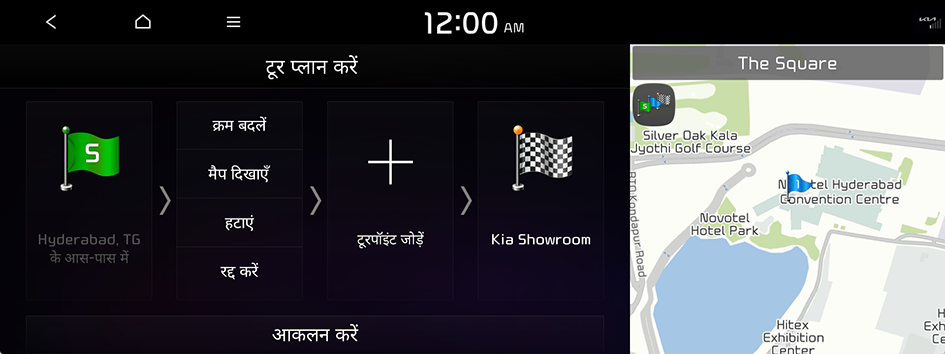
- मार्ग संपादित करने के बाद आकलन करेंदबाएं।
- अपडेट किया गया रूट चुनें और फिर मार्गदर्शन शुरू करेंदबाएं।
एक टूरपॉइंट हटाना
आप मार्ग से किसी टूरपॉइंट को हटा सकते हैं।
- नेविगेशन स्क्रीन पर टूर प्लान करें दबाएं।
- मार्ग से हटाने के लिए एक टूरपॉइंट चुनें और फिर हटाएंदबाएं।
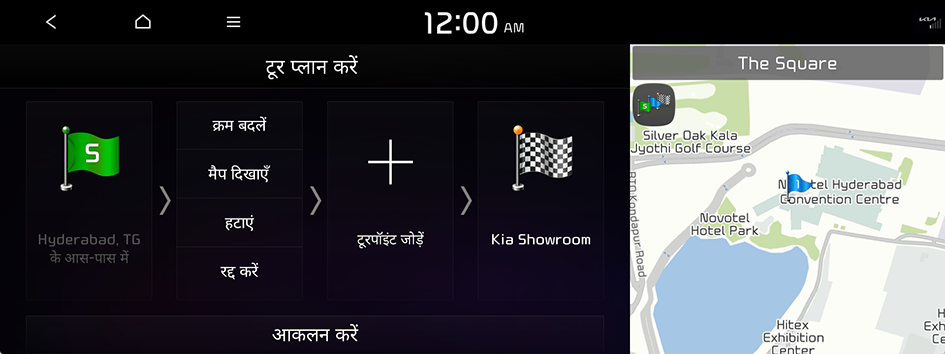
- टूरपॉइंट को हटाने के बाद फिर से मार्ग खोजने के लिए आकलन करें दबाएं।
- अपडेट किया गया रूट चुनें और फिर मार्गदर्शन शुरू करेंदबाएं।
मार्ग खोज विकल्प बदलना
आप मार्ग खोज विकल्प बदल सकते हैं।
- नेविगेशन स्क्रीन पर रूट के विकल्प दबाएं।
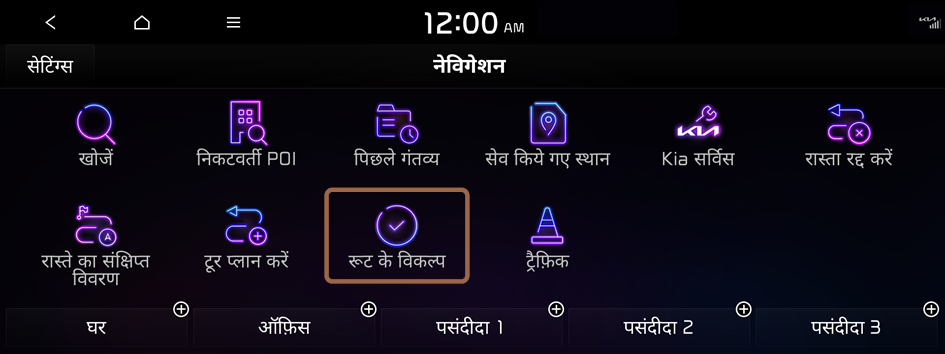
टाइप1
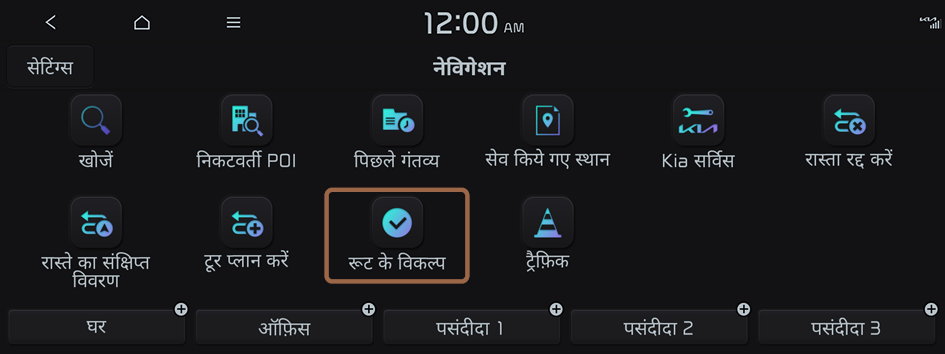
टाइप2
- स्क्रीन वाहन के मॉडल और विशिष्टताओं के आधार पर भिन्न हो सकती है।
- अगर वाहन का प्रकार टाइप 2 है, तो ग्राफ़िक थीम को सफ़ेद या काला किया जा सकता है। ▶ देखें "ग्राफ़िक्स विषय-वस्तु (अगर सुसज्जित हो)।"
- कोई मार्ग चुनें और रूट के विकल्प या रास्ते से बचने के विकल्प दबाएं।
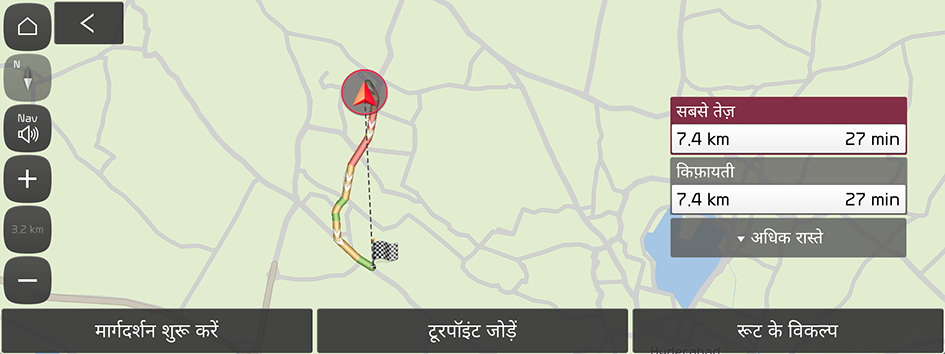
विकल्प A
(कनेक्ट किए गए कार सिस्टम से लिंक की गई रूट खोज स्क्रीन)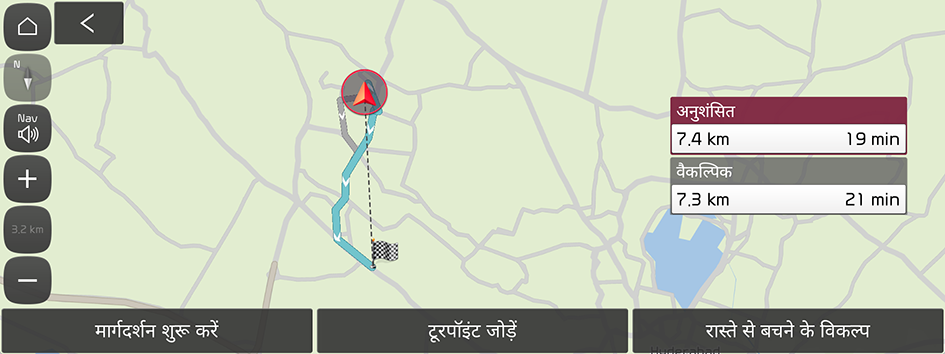
विकल्प B
(कनेक्ट किए गए कार सिस्टम से लिंक नहीं की गई रूट खोज स्क्रीन) - रूट सर्च स्क्रीन पर, पसंदीदा सर्च ऑप्शन की प्राथमिकता को बदलें।
- रूट के विकल्प स्क्रीन पर ऑनलाइन उपयोगकर्ता मैनुअल एक्सेस करने के लिए
 ▶ मैन्युअल दबाएं और फिर डिस्प्ले किए गए QR कोड को स्कैन करें।
▶ मैन्युअल दबाएं और फिर डिस्प्ले किए गए QR कोड को स्कैन करें। - विकल्प A वाले स्क्रीन पर, प्राथमिकता बदलने के लिए
 को थोड़ी देर दबाए रखें और फिर पसंदीदा सर्च ऑप्शन के दाईं ओर मनचाहे पोज़िशन पर ड्रैग करें। परिवर्जन मार्ग विकल्प चुनने के लिए
को थोड़ी देर दबाए रखें और फिर पसंदीदा सर्च ऑप्शन के दाईं ओर मनचाहे पोज़िशन पर ड्रैग करें। परिवर्जन मार्ग विकल्प चुनने के लिए  दबाएं।
दबाएं। - स्क्रीन वाहन के मॉडल और विशिष्टताओं के आधार पर भिन्न हो सकती है।
- उपलब्ध विकल्प, वाहन के मॉडल और विशिष्टताओं के आधार पर भिन्न हो सकते हैं।
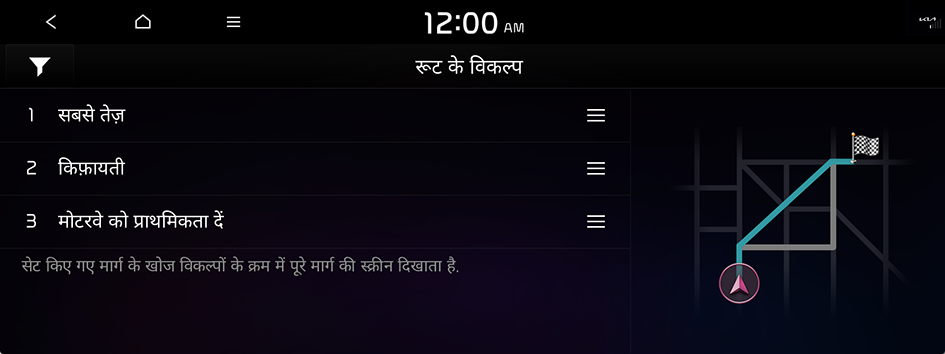
विकल्प A
(कनेक्ट किए गए कार सिस्टम से लिंक की गई रूट खोज स्क्रीन)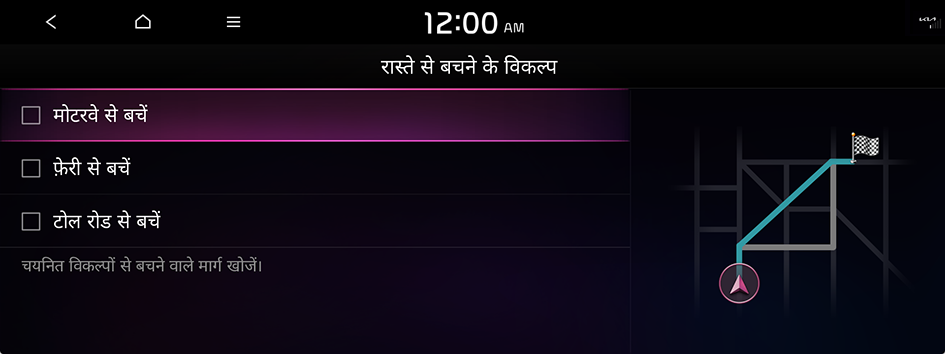
विकल्प B
(कनेक्ट किए गए कार सिस्टम से लिंक नहीं की गई रूट खोज स्क्रीन) - रूट के विकल्प स्क्रीन पर ऑनलाइन उपयोगकर्ता मैनुअल एक्सेस करने के लिए
विशिष्ट क्षेत्रों से बचना
आप भीड़भाड़ वाली सड़कों और निर्माणाधीन सड़कों जैसी खास सड़कों को छोड़कर पथ-निर्धारण को फिर से शुरू कर सकते हैं।
- नेविगेशन स्क्रीन पर रास्ते का संक्षिप्त विवरण दबाएं।
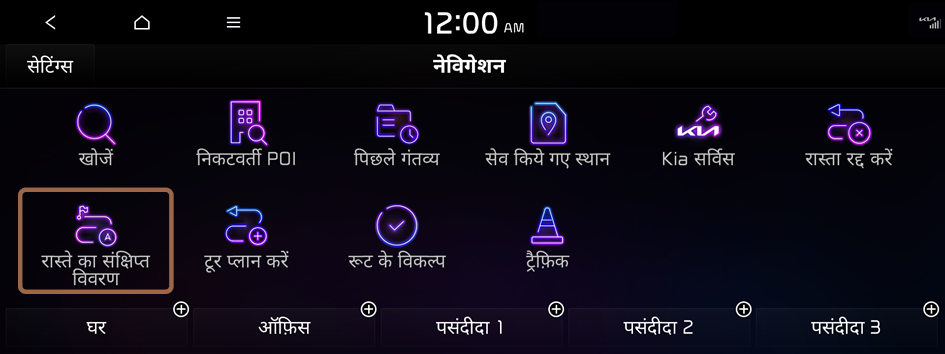
टाइप1
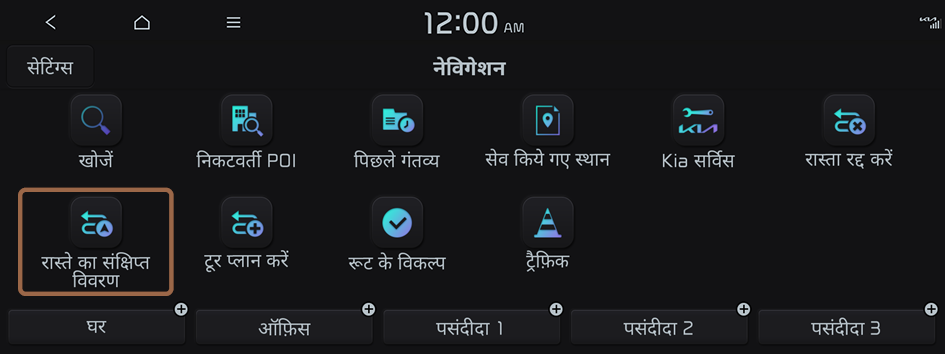
टाइप2
- स्क्रीन वाहन के मॉडल और विशिष्टताओं के आधार पर भिन्न हो सकती है।
- अगर वाहन का प्रकार टाइप 2 है, तो ग्राफ़िक थीम को सफ़ेद या काला किया जा सकता है। ▶ देखें "ग्राफ़िक्स विषय-वस्तु (अगर सुसज्जित हो)।"
- मार्ग की जानकारी / बचनादबाएं।
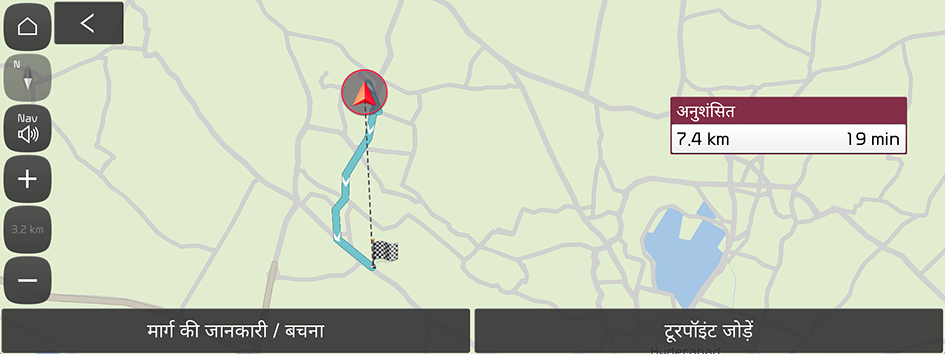
- बचने के लिए सड़कों का चयन करें और री-रूट करेंदबाएं।
- रूट जानकारी / इस पर जाने से बचें स्क्रीन पर ऑनलाइन उपयोगकर्ता मैनुअल एक्सेस करने के लिए
 ▶ मैन्युअल दबाएं और फिर डिस्प्ले किए गए QR कोड को स्कैन करें।
▶ मैन्युअल दबाएं और फिर डिस्प्ले किए गए QR कोड को स्कैन करें।
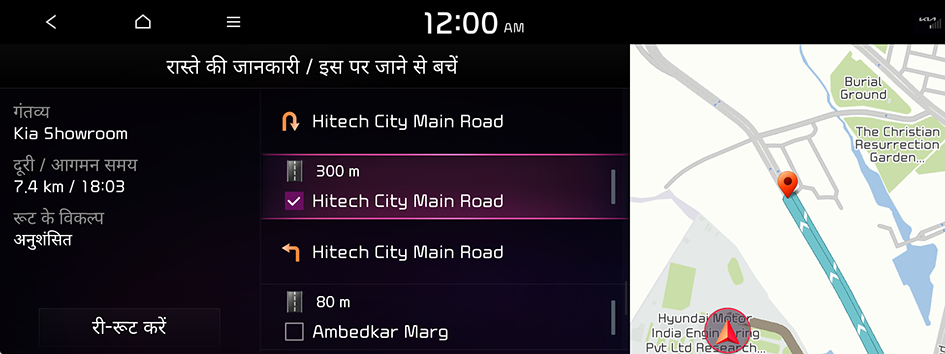
- रूट जानकारी / इस पर जाने से बचें स्क्रीन पर ऑनलाइन उपयोगकर्ता मैनुअल एक्सेस करने के लिए
- हाँदबाएं।
- अपडेट किया गया रूट चुनें और फिर मार्गदर्शन शुरू करेंदबाएं।




